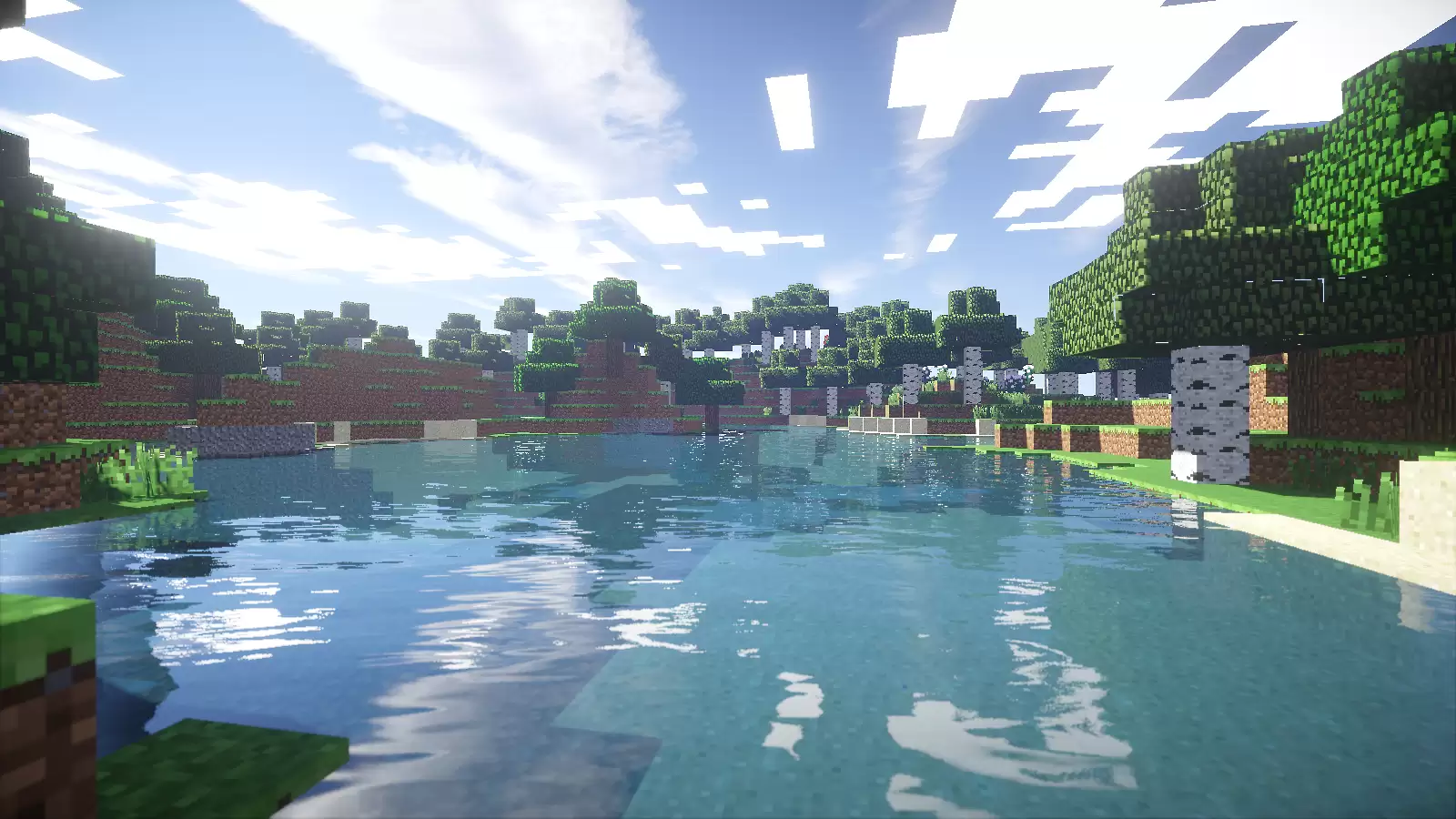Играть в Minecraft очень приятно. Создавать миры и покорять их — это райское наслаждение. Нет никаких скрытых платных стен, которые ограничивали бы вас в создании более одного-двух миров. Именно это и выделяет Minecraft на фоне конкурентов. Но, если отбросить факты, создание всегда было увлекательным моментом, что делать, если ваш мир, созданный с таким трудом, вдруг перестанет работать? Есть люди или даже сообщества, которые создают свои собственные миры, но есть вероятность, что даже самый лучший из них может перестать работать из-за простой ошибки. Поэтому в этом руководстве мы подробно рассказали о том, как восстановить удаленные миры в Minecraft. Так что читайте до конца.

Minecraft: Как восстановить стертые миры
Восстановление мира Minecraft может оказаться непростой задачей. На консолях (PS) нужно просто просмотреть кучу опций, а на ПК названия и расположение конкретных файлов могут отличаться. Но все же мы постараемся сделать все возможное, чтобы описать основные шаги. Один и тот же метод работает как на консолях, так и на ПК, однако сам процесс немного отличается. Давайте покажем, как это делается:
ПК/настольный компьютер
Как вы уже знаете, Windows сохраняет удаленные файлы и папки в корзине. Это также служит резервной копией. Допустим, Minecraft обнаружил поврежденный файл в вашем мире, и клиент просто перезаписал все. Таким образом, поврежденный файл не сможет повлиять на другие части вашей системы, если окажется вредоносным или смертельным вирусом. В любом случае, возвращаясь к теме, для восстановления удаленного мира в Minecraft достаточно выполнить следующие простые действия:
- Закройте и выйдите из официального клиента Minecraft.
- Затем нажмите клавиши Windows и R. Появится окно запуска.
- Теперь введите в поле «Выполнить» «%appdata%» и нажмите клавишу Enter.
- Откроется файловый проводник Windows. Теперь просто следуйте по пути внутри этого каталога: AppData\Roaming\.minecraft\saves, и подождите.
- Щелкните правой кнопкой мыши на пустом месте, появится окно.
- Нажмите на пункт «Свойства», который, скорее всего, будет последним.
- Теперь перейдите на вкладку Previous Versions и восстановите старую папку saves.
- После восстановления откройте Minecraft, и удаленные миры должны стать видимыми.
PlayStation
Причина удаления ваших миров в Minecraft практически аналогична таковой для консолей PlayStation. Но в этом случае резервные копии хранятся в «облаке», что избавляет вас от лишних хлопот. Итак, чтобы восстановить исчезнувшие миры, выполните следующие действия:
- Нажмите кнопку PlayStation на контроллере и вернитесь на главный экран.
- Войдите в настройки, нажав на значок шестеренки в верхней части экрана.
- Теперь откройте «Сохраненные данные» и «Настройки игр/приложений». В будущем или в более старой версии ПО этот пункт может отличаться. Но псевдоним должен быть знакомым.
- Если вы используете PS5, то откройте опцию Cloud Storage из Saved Data (PS5). Для пользователей PS4 перейдите сразу к первому варианту «Облачное хранилище» в опции «Сохраненные данные (PS4)».
- Выбрав этот пункт, дайте облачному хранилищу синхронизироваться; это займет от минуты до двух, в зависимости от подключения к Интернету.
- После загрузки выберите значок карандаша рядом с Minecraft.
- Теперь вы можете увидеть все ранее использованные или созданные миры. Просто отметьте те, которые необходимо восстановить.
- После выбора нажмите OK и нажмите кнопку «Загрузить» в правой нижней части экрана.
- Если появится предложение перезаписать сохранение, обязательно нажмите Да. После этого подтвердите свой выбор.
- Теперь начнется процесс восстановления. После завершения процесса снова откройте Minecraft.
Итак, теперь вы знаете, как восстановить удаленные миры в Minecraft. Мы надеемся, что это руководство предоставило вам всю необходимую информацию.